Organisierst und bewirbst du Events, brauchst du früher oder später auch irgendein Programm, mit dem du Fotos bearbeiten und kleine Grafiken selbst erstellen kannst. Auf jeden Fall brauchst du eines, mit dem du Bilder verkleinern und vielleicht auch mal einen Satz oder euer Logo hinzufügen kannst. Glücklicherweise gibt’s solche Programme – auch webbasiert – für die Bild- oder Videobearbeitung und fürs Grafikdesign mittlerweile zu Hauf. Einige können sogar in der Gratisversion richtig viel. Hier sind ein paar grandiose Tools, die du für deine Events und dein Marketing nutzen kannst – in alphabetischer Reihenfolge.
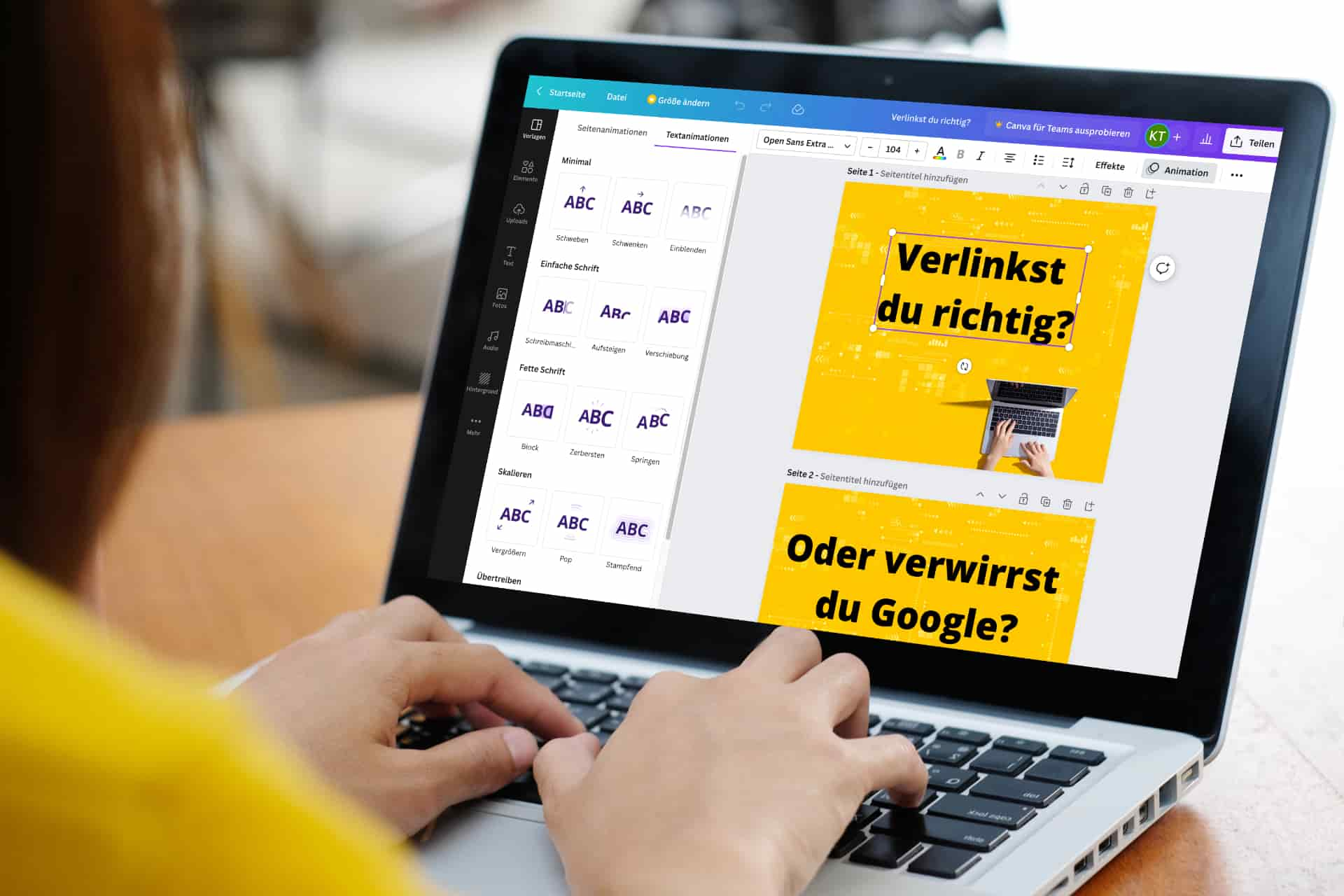
Adobe Creative Cloud Express (CCX)
Gleich vorneweg: Die Adobe CCX und Canva ähneln sich sehr – sowohl im Funktionsumfang als auch in der Optik. Probier einfach beide einmal aus und entscheide dich dann für eines. Du kannst hier Fotos, Collagen, Kurzvideos, Broschüren, Flyer und mehr kreieren. Dafür kannst du
- Bildgrößen ändern,
- Fotos nutzen oder eigene hochladen,
- Formen und Design-Elemente einbauen,
- Hintergründe und Logos einfügen,
- Texte einbauen und die Schriften animieren,
- Rahmen hinzufügen,
- Videos kürzen, verbinden, zuschneiden und mehr,
- QR-Codes generieren,
- pdf-Dateien bearbeiten,
- Templates verwenden,
- und Grafiken/Designs mit anderen teilen.
Besonders beeindruckend find ich die Funktion „Hintergrund entfernen“, da diese schon ziemlich gute Ergebnisse liefert.
Mit der Gratisversion von Adobe CCX kommst du schon sehr weit. Wenn du mehr brauchst, gibt’s auch die Premium-Variante.
> zu Adobe Creative Cloud Express (CCX)
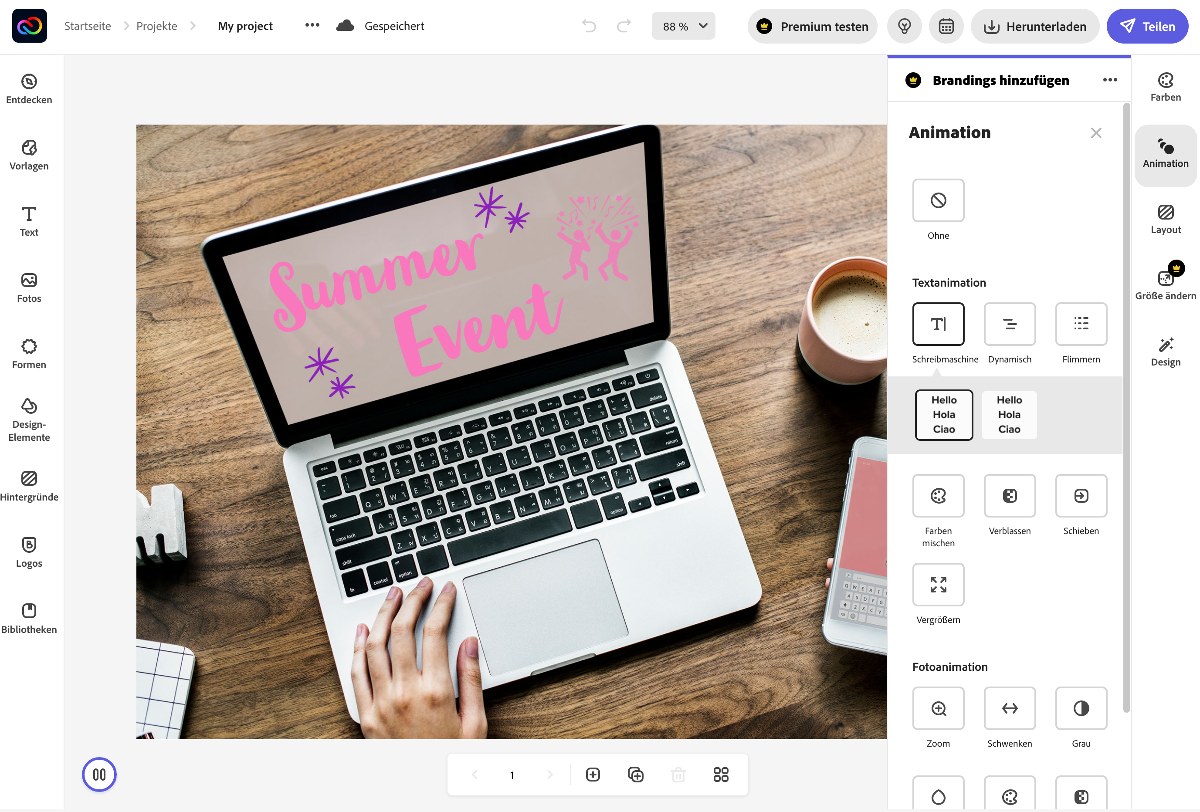
affinity photo | affinity publisher | affinity designer
Wenn die Bildbearbeitung oder das Grafikdesign umfangreicher wird, als reines Verkleinern oder einen Filter und Texte drüberlegen, dann brauchst du Tools wie Indesign, Photoshop und Co. Dafür habe ich inzwischen das 3er Paket aus affinity photo, affinity publisher und affinity designer.
Mit affinity photo verzerre ich vor allem Bilder perspektivisch, so dass Fotos mit einem weißen Monitor im Ergebnis ein perspektivisch korrekte Bildschirmfoto beinhalten.
Und mit affinity designer habe ich beide ebooks gestaltet. Genauer gesagt: Das erste habe ich mit Indesign gestaltet, bin dann auf affinity designer umgestiegen und bearbeite es von nun an dort weiter.
> zum kostenpflichtigen Tool affinity photo
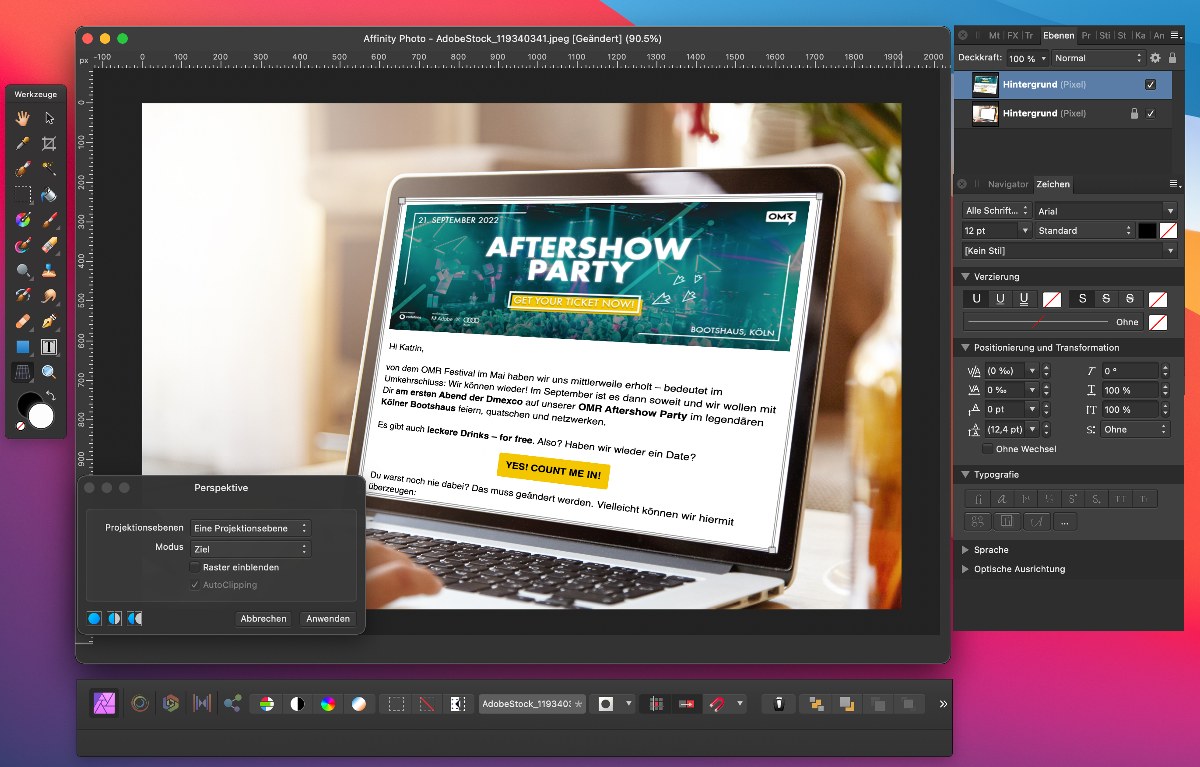
bildverkleinern.com
Nomen est omen. Das Tool tut, was der Name verrät: Bilder verkleinern und das auf sehr einfache und schnelle Art und Weise. URL öffnen, Bild reinziehen, nach festen Vorgaben oder frei Hand verkleinernd, speichern – fertig.
Darüber hinaus kannst du Bilder in unterschiedlichen Dateiformaten abspeichern, das Bild drehen oder spiegeln, unschärfen und schärfen, Texte, Linien und Grafiken einfügen. Alles super einfach und kostenfrei.
> zum Tool bildverkleinern.com
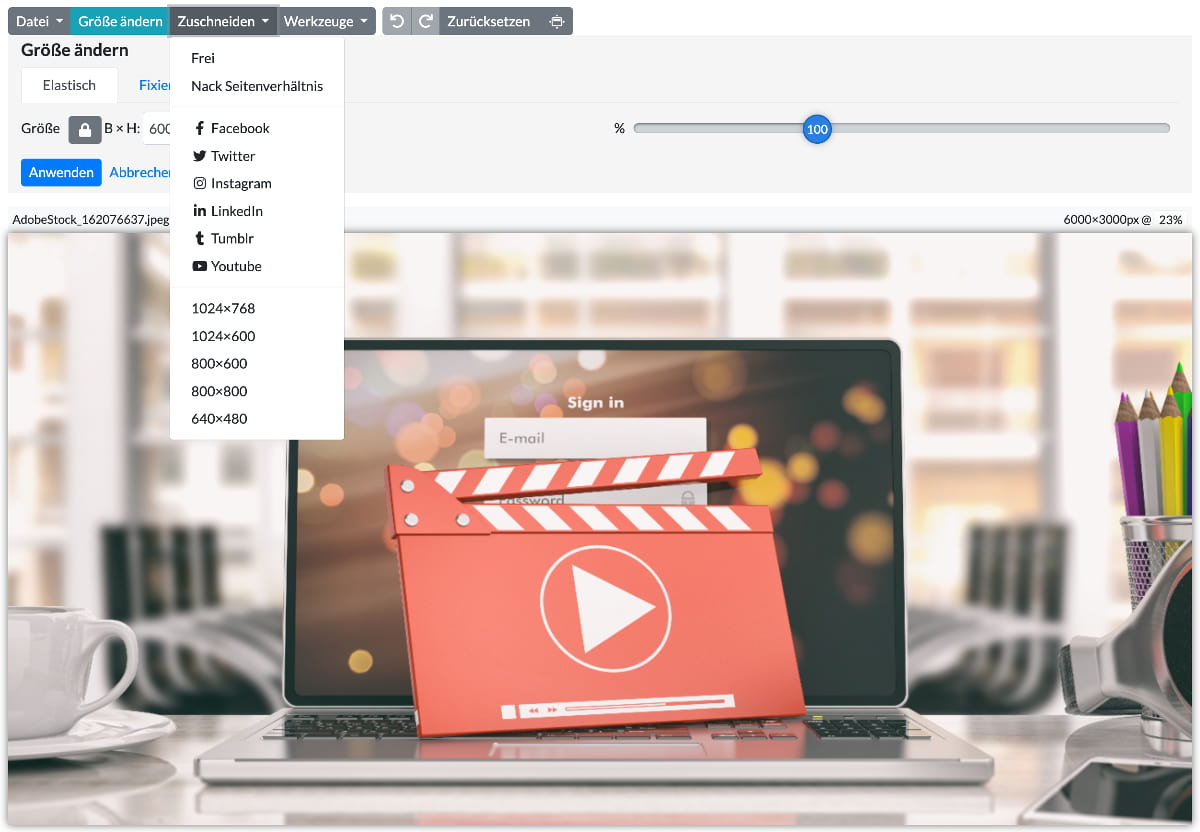
Canva
Dieses Tool für die Fotobearbeitung und Grafikdesign kann schon deutlich mehr. Du kannst damit:
- Grafiken und Videos mit canva erstellen
- bereits integrierte Fotos nutzen
- deine eigenen Bilder verwenden
- Symbole und Formen einbinden
- andere Medien und Quellen integrieren
- Diagramme erstellen
- mehrseitige Broschüren schnell dank zahlreicher Vorlagen oder ganz frei gestalten
- im Team arbeiten
- Daten mit anderen teilen
- die Dateien herunterladen, drucken oder veröffentlichen
Besonders gern erstelle ich Grafiken, die aus einem Foto und Text bestehen, die eine mehrseitige pdf ergeben oder am Ende ein Kurzvideo für Social Media sein sollen. Was mir hier noch fehlt, ist das perspektive Verzerren von Bildern beim Einfügen in ein anderes Bild. Das erledige ich dann mit affinity photo.
Übrigens: Canva hat seit Neuestem auch Vorlagen für digitale Whiteboards. Mehr dazu erfährst du im Blogbeitrag Die 17 besten Online Whiteboards im Überblick.
Mehr über Canva selbst: Grafiktool canva – so gelingt dir fantastisches Design.
> zum Tool Canva, das es kostenfrei und als kostenpflichtige Variante gibt
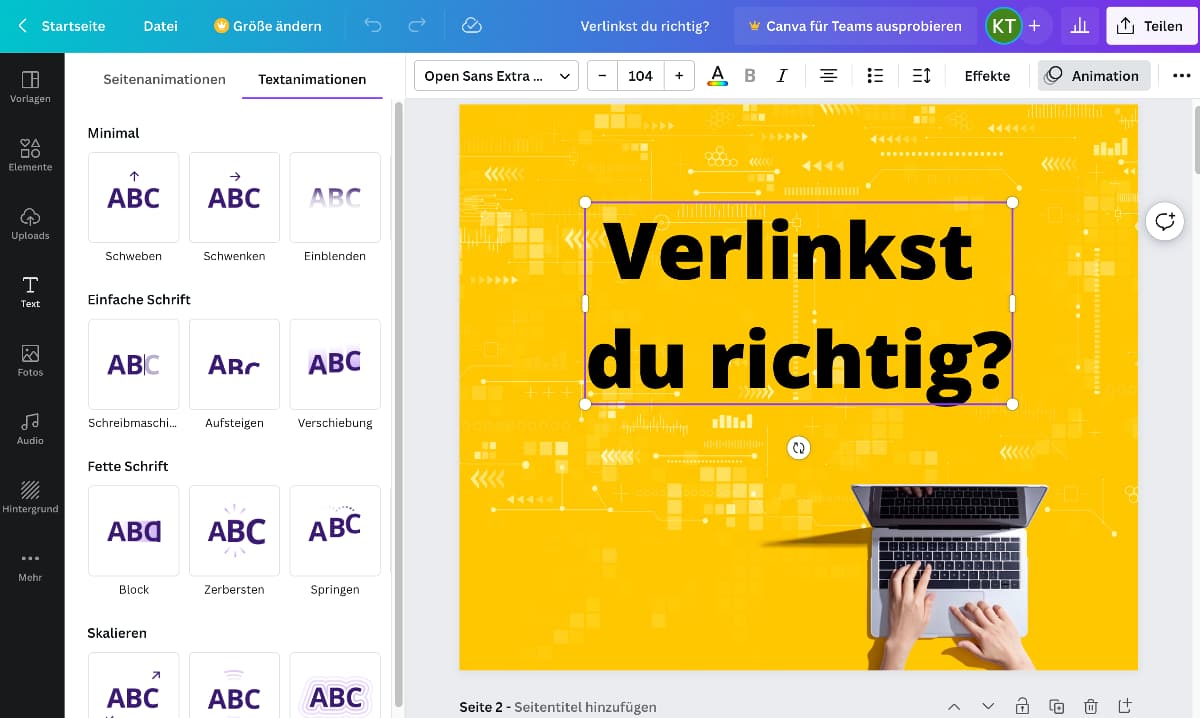
Squoosh
Das Grafikdesign-Tool namens Squoosh ähnelt bildverkleinern.com, ist jedoch noch etwas granularer einstellbar und hat eine sehr praktische Vorschau durch den Schieberegler. Hier stelle ich oft die Zielgröße des Bildes in Pixeln ein und wähle „Browser high quality“. Zumindest dann, wenn Texte auf dem Bild noch lesbar sein sollen. Probier einfach mal die Einstellungen aus. Du wirst schnell merken, was bei deinen Bildern und Grafiken passt. Was ich neben der Vorschau besonders toll finde, ist die Anzeige, wie groß meine Grafik nach der Reduktion sein wird und wie viel mir das an Speicherplatz gespart hat. Das wiederum wird Google, meine Leser·innen und mein Ranking bei Google freuen. 😉
> zum kostenfreien Tool Squoosh
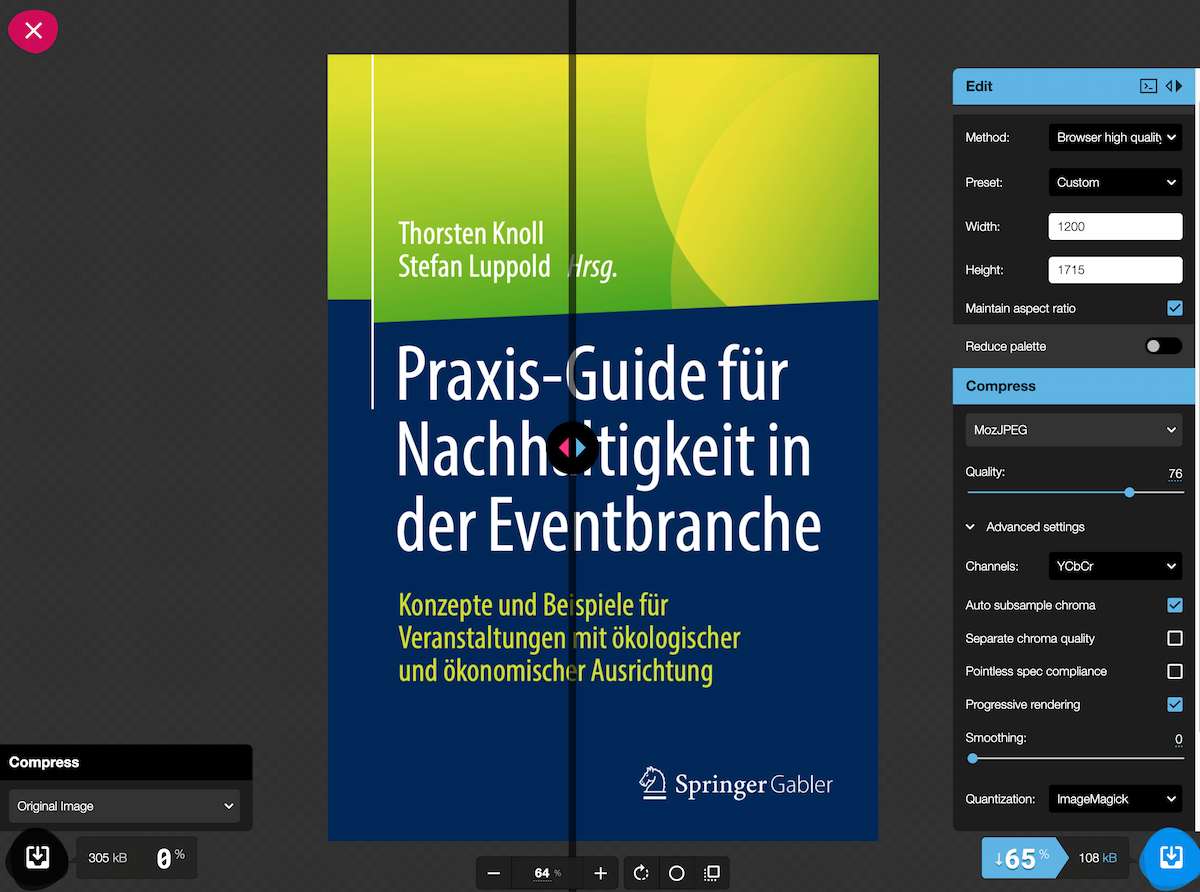
Fazit
Wer Bilder verkleinern, bearbeiten oder in Grafiken einbauen will, kommt mit den hier vorgestellten Lösungen sehr weit. Für die Grafiken auf diesem Blog nutze ich einen Mix aus den vorgestellten Tools. Ist dein Lieblingstool nicht dabei? Dann bin ich gespannt. Mail mir doch oder diskutier mit mir auf LinkedIn über die coolsten Grafiktools.
Das könnte dich auch interessieren:
